文章目录
Linux版本:Debian、Kali、Redhat、CentOS、Fedora、SUSE、Ubuntu、Gentoo
Linux严格区分大小写
【root@allen Desktop】#【当前登录的用户名@主机名 当前所在目录名】#
#管理员 $普通用户
查看CPU、内存、硬盘信息
- 查看cpu信息 cat /proc/cpuinfo
- 查看内存信息 cat /proc/meminfo
linux系统中 一切皆文件 /dev/sda
a 第一块硬盘
sd 硬盘接口类型usb sata sas scsi - fdisk -l 查看硬盘信息
查看系统内核版本
uname -r

区别于系统即区别于内核
2.6.32-696.rl6.x86_64
主版本号2.次版本号6.更新次数32-
次版本号奇数—开发版本内核—功能多,更新速度快
次版本号偶数—稳定版本内核—功能少,稳定(Linux所有发行的次版本号都是偶数)
前面标识红帽官版本号,696是centos从红帽拿来官版后进行696处修改。e表示企业版Enterprise,6表示第6版。 x86_64为平台,64表示64位。
系统的目录结构
/ 根目录整个系统的起始目录
/bin 可执行文件(命令),管理员和普通用户都可以执行
/sbin 只有管理员可以执行的命令字存放目录
/dev device 设备文件存放目录,如 sda
/etc 配置文件存放目录 //相当于Windows的windows目录
/home 普通用户家目录的存放目录
/root 管理员的家目录
/media 专门用来挂载光盘
/mnt mount 挂载 临时设备挂载目录 usb
/proc 进程状态目录
/tmp 临时文件存放目录
/usr GNU社区中所有的软件都装在该目录 bin,所占空间最大
/var 常变文件存放目录 log日志 mail
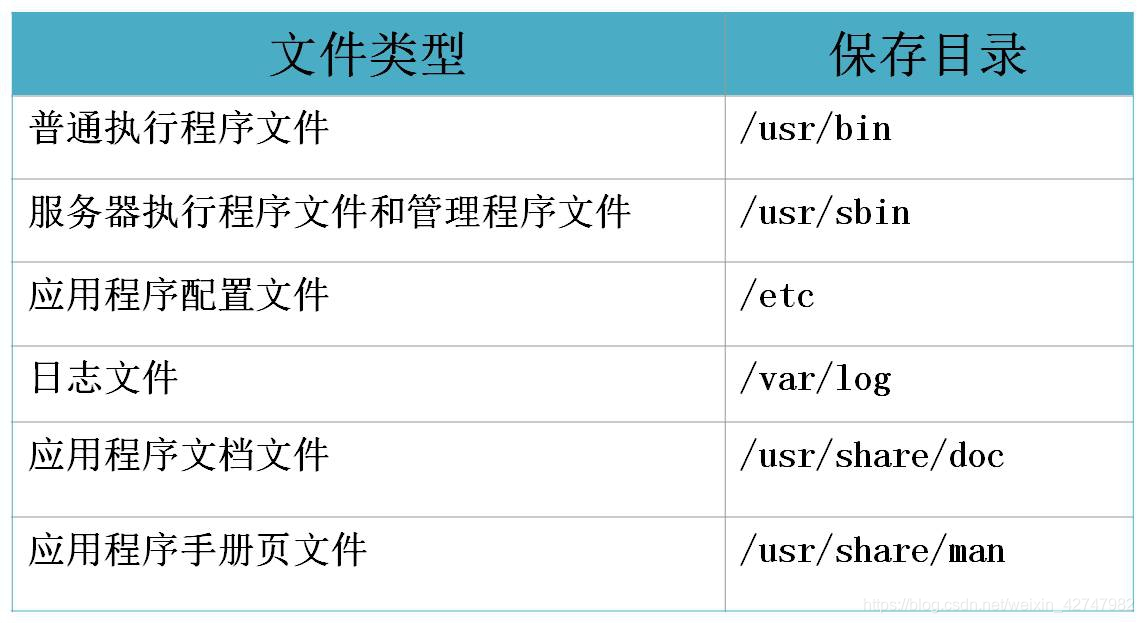
ls查看到的文件的颜色
黑色 普通文件
蓝色 目录
红色 压缩文件
绿色 具有执行权限的文件
浅蓝色 符号链接(快捷方式)
黑底黄字 设备文件
紫色 图片等一些剩下暂未描述类型的图片
安装好Linux后系统优化:
- 关闭防火墙 setup
iptables -nL 查看防火墙状态 - 关闭selinux标签管理系统
gedit /etc/selinux/config
SELINUX=disabled
要重启生效
查看selinux状态的命令 getenforce
setenforce 0 1 (自己查) - vmtools工具安装
选择虚拟机中的tools安装,桌面会出现安装光盘,将光盘中的压缩包考到桌面,并且解压缩。进入解压缩目录。执行绿色的可执行文件脚本./vmware-install.pl -d (default) - 建立快照
自己能看懂描述
cd 切换目录
绝对路径(以根目录为起始路径)
相对路径 (以当前目录来说进入其子目录不需要以根路径开始)
pwd 列出当前所在目录
ln link(链接 类似快捷方式)
硬链接 不能对目录建立 不能跨分区建立 建立后删除源文件后硬链接依然有效 ln
符号链接 可以对目录建立连接 跨分区建立 删除源文件后符号链接失效 ln -s
符号链接要用绝对路径
ln -s /mnt/test.txt /root/Desktop/testlink.txt
操作系统的基本操作:增删改查
[root@allen Desktop]# 命令字的用法
查:
命令 【选项】 【 文件或目录】
cat 文件 查看文件内容
-n 显示文件行号
ls 列出当前目录下的内容
选项的特点多半是单个字母需要用-号引导出来 举例
-l 显示文件的更多信息
-a 显示隐藏文件
-R 详细列出子目录中的内容
-h 以人类可读的方式列出
增:创建(文件 目录)
touch 文件名 创建空文件
mkdir 目录名 (make directory)
删除
rm 文件
-f 强制
-r 递归(删除目录)
改文件名,剪切 拷贝
mv 重命名 剪切
cp -r 才能拷贝目录